翻译软件(EveryLang Pro)是一款可以实现多种语言的翻译功能翻译软件,操作简单,如果你需要翻译,可以自行输入即可,支持多国语言,包括中文,英文,日语,俄语等等,支持谷歌,微软,Yandex等翻译引擎。它允许用户翻译任何文本,检查拼写,切换和显示当前键盘布局,监视剪贴板和键盘输入的文本等等,是你实现快速翻译的好帮手!小编给大家带来了
翻译软件(EveryLang Pro)破解版下载,数据包附带破解补丁文件可以完美激活软件,解锁限制使用功能,并延长使用期限,用户就可以无功能限制免费使用了,让用户不需要付费就可以使用这款软件,需要的用户请前来自行下载使用。
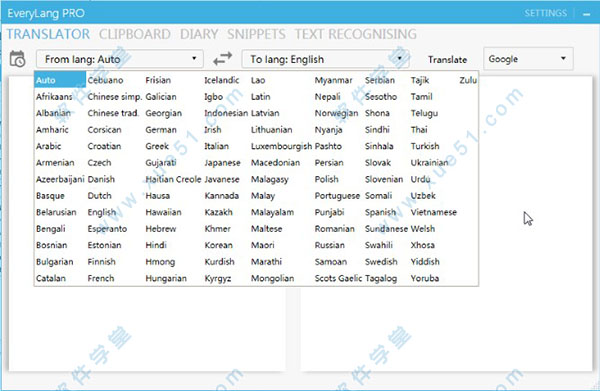
安装破解教程
1、下载并解压翻译软件(EveryLang Pro)破解版安装包压缩包,得到安装程序和破解文件

2、在软件安装之前,将127.0.0.1 data.everylang.net这句代码添加到C:\Windows\System32\drivers\etc\hosts文件内,并保存,目的是为了屏蔽官方检测

3、然后双击运行EveryLang.msi程序进行软件安装,弹出界面,进入安装向导界面,点击next进入下一步继续安装
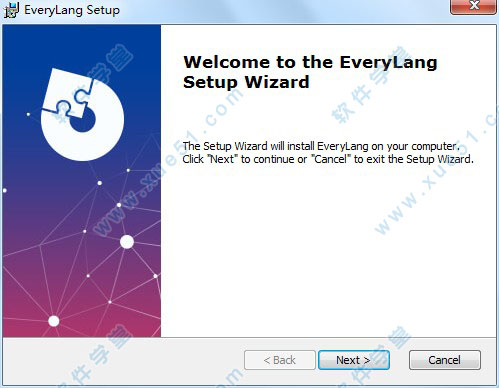
4、根据向导提示进行软件安装,软件安装完成后,去掉方框内勾选防止软件自动运行打开,对下面进行破解很重要

5、将eldata3.db破解补丁文件复制到软件安装路径下,复制完毕即可激活软件

6、至此,翻译软件(EveryLang Pro)破解版成功注册激活,运行打开软件,用户可以无限制免费使用了
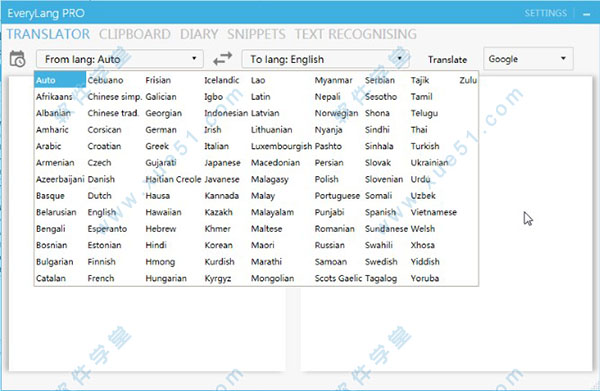
软件特点
1、适用于任何计划。翻译,拼写和切换布局适用于任何程序:
浏览器,编辑器,MS Office,Skype等。
2、将文本翻译成30多种语言。该计划使用谷歌,微软和Yandex的服务,帮助将文本翻译成任何所需的语言。
3、切换布局。您可以切换输入的最后一个单词的布局或所选文本,例如Punto Switcher。
4、自动开关。自动开关布局不会跟踪当前的输入语言。
5、当前输入语言的指示符。您可以在鼠标指针和文本光标的位置打开当前输入语言的指示器。
6、自动更正。按热键快速插入文本模板。
7、日记查看所有应用程序中键入文本的历史记录。
8、自动更新。当发布新版本时,程序将自行更新,剩下的就是重新启动它。

功能特色
1、翻译
使用Google,Microsoft和Yandex服务翻译成30多种语言。选择所需的文本,按热键,鼠标光标旁边会立即显示翻译,您无需配置任何内容,程序将自动确定您要翻译的语言。
2、布局指示器
指示器显示鼠标光标旁边的当前布局,文本光标作为单独的指示器窗口,几乎适用于所有程序,包括控制台应用程序。你总是知道当前的语言是什么。
3、自动切换布局
自动布局切换将允许您不监视当前输入语言。输入文本时,程序将自动了解输入的单词属于不同的布局。该程序还会自动生成自动切换规则,具体取决于用户如何手动切换最后输入的单词的语言。
4、布局切换
切换最后输入的单词或所选文本的布局将使您不会删除写在错误布局上的文本,而是通过双击Shift键将最后输入的单词切换到另一个布局或双击在Insert上将切换整行的布局。您也可以选择文本并双击Shift将其切换到另一个布局。
5、拼写检查
它的工作原理类似于翻译器,选择文本,按下热键,您就可以报告立即更正的错误,并替换原始文本。与语言-俄语,乌克兰语,英语,法语,德语,西班牙语,意大利语,葡萄牙语和巴西语。语言是自动决定的。
6、剪贴板管理器
管理器跟踪剪贴板中的更改,跟踪文本格式文本,HTML,RTF以及复制文件的路径。历史记录中的文本可以使用方便的窗口插入任何应用程序,搜索记录,中断分隔符的文本。您还可以使用鼠标复制和粘贴文本,按顺序粘贴文本并按历史记录中的记录编号粘贴文本。
7、日记
查看所有应用程序中键入文本的历史记录。您键入的文本存储在应用程序内存中,您始终可以看到以前输入的文本的片段。
8、SmartClick
使用鼠标处理文本的最基本功能。选择文本并按两次鼠标中键,使用出现的窗口,您可以复制文本,翻译,检查拼写,更改大小写,打开剪贴板历史记录和片段列表等。
9、片段
可以使用特殊表单插入的文本片段或通过键入以前定义的单词使用热键或SmartClick菜单。
10、文本转换器
文本转换器包括计算表达式,将数字和日期转换为字符串,拉丁文本的音译,带引号的文本框架,CamelCase样式的文本转换,更改所选文本的大小写,以及这个词的第一个字。按下热键时,所有功能都可以工作,SmartClick也可以。
更新日志
1、修复了谷歌翻译
2、片段的优化
3、添加法语本地化
4、添加了欢迎窗口(首次启动时显示或通过“关于”菜单显示)
5、在查看剪贴板和日记的窗口中的改进
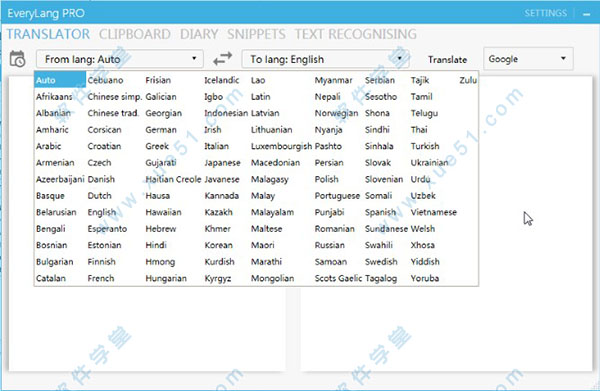


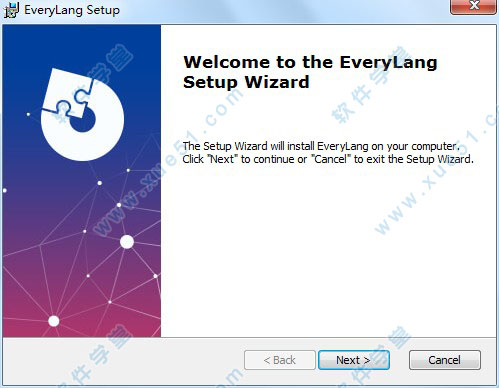


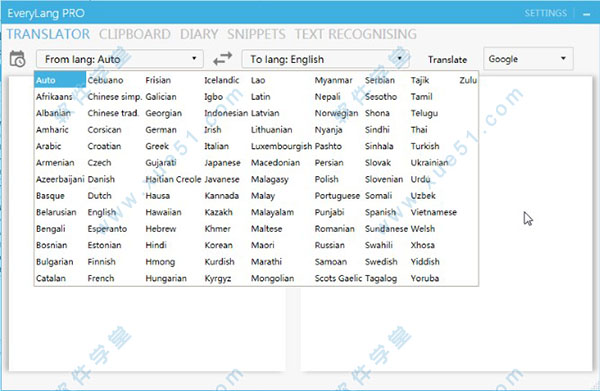

0条评论